
A külön USB-csatlakozóra
Do příslušné zdířky USB
do určeného USB portu
Az USB-csatlakozóra
Do zdířky USB
do zásuvkového USB konektora
Külön USB-kábel (mellékelve)
Příslušný kabel USB (je součástí dodávky)
Špeciálny USB kábel (dodáva sa)
VOICE TUBE
Dotykový bod
Dotykový bod
Tapintható pont
Magyar
Sztereo headset
FIGYELEM!
A tűz és áramütés megelőzése érdekében a készüléket ne érje eső vagy
nedvesség.
A tűz és áramütés megelőzése érdekében a készülékre ne tegyen folyadékkal töltött tárgyat, pl.
vázát.
Az áramütés elkerülése érdekében ne nyissa fel a készülékházat. A készülék javítását csak képzett
szakember végezheti.
CE jelölés
A CE jelölés érvényessége azokra az országokra korlátozódik, ahol a használata jogszabályban
előírt -főként az Európai Gazdasági Térség (EEA) országaiban.
Feleslegessé vált elektromos és elektronikus készülékek
hulladékként való eltávolítása (Használható az Európai Unió és
egyéb európai országok szelektív hulladékgyűjtési
rendszereiben)
Ez a szimbólum a készüléken vagy a csomagolásán azt jelzi, hogy a terméket ne
kezelje háztartási hulladékként. Kérjük, hogy az elektromos és elektronikai
hulladék gyűjtésére kijelölt gyűjtőhelyen adja le. A feleslegessé vált termék helyes kezelésével
segít megelőzni a környezet és az emberi egészség károsodását, mely bekövetkezhetne, ha nem
követi a hulladékkezelés helyes módját. Az anyagok újrahasznosítása segít a természeti
erőforrások megőrzésében. A termék újrahasznosítása érdekében további információért
forduljon a lakhelyén az illetékesekhez, a helyi hulladékgyűjtő szolgáltatóhoz vagy ahhoz az
üzlethez, ahol a terméket megvásárolta.
Megjegyzés a vásárlóknak: az alábbi információ csak az Európai Unió
irányelveit alkalmazó országokban eladott berendezésekre vonatkozik
Ezt a terméket a Sony Corporation (108-0075 Japán, Tokió, 1-7-1 Konan, Minato-ku) gyártotta.
A termékbiztonsággal és az EMC irányelvekkel kapcsolatban a Sony Deutschland GmbH
(Németország, 70327 Stuttgart, Hedelfinger Strasse 61.) a jogosult képviselő. Kérjük, bármely
szervizeléssel vagy garanciával kapcsolatos ügyben, a különálló szerviz- vagy
garanciadokumentumokban megadott címekhez forduljon.
A Microsoft és Windows a Microsoft Corporation védjegye vagy bejegyzett védjegye az
Egyesült Államokban és/vagy más országokban.
A Macintosh és Mac OS az Apple Inc. bejegyzett védjegye az USA-ban és más országokban.
Az IBM és PC/AT az International Business Machines Corporation védjegye és bejegyzett
védjegye.
A Pentium az Intel Corporation védjegye vagy bejegyzett védjegye.
A Skype
™
a Skype Limited védjegye.
Ebben a kézikönyvben a Windows
®
2000 Professional megnevezése Windows 2000.
Ebben a kézikönyvben a Windows
®
XP Home Edition, Windows
®
XP Professional és
Windows
®
XP Media Center Edition megnevezése Windows XP.
Ebben a kézikönyvben a Windows Vista
®
megnevezése Windows Vista.
Ebben a kézikönyvben a Windows
®
7 Edition megnevezése Windows 7.
Ebben a kézikönyvben a Macintosh
®
megnevezése Macintosh.
Minden más rendszer-és terméknév a megfelelő tulajdonos védjegye vagy bejegyzett védjegye.
Ebben a kézikönyvben a
™
és
®
jelölést nem használjuk.
A kézikönyvben bemutatott PC menüablakok menüpontjai eltérhetnek a tényleges
megnevezésektől.
Üdvözöljük!
Köszönjük, hogy a Sony DR-350USB sztereo headsetjét vásárolta meg! Kérjük, hogy a készülék
használatba vétele előtt alaposan olvassa el ezt a kézikönyvet és őrizze meg.
Néhány jellemző:
Ideális PC-headset beszélgetéshez, PC-játékhoz és zenehallgatáshoz.
Beépített, nagy érzékenységű mikrofon és levehető VOICE TUBE a tökéletes
kommunikációhoz.
A hosszú idejű használatot kényelmessé tevő intelligens kialakítású és kis nyomású fülpárna.
Praktikus kettős csatlakozás: mini csatlakozó és USB.
Egyszerűen használható USB Audio Box funkciók, pl. hangerő-szabályozás és mikrofon-
némítás.
Műszaki adatok
Sztereo headset DR-350
Kábel 1,2 m
Dugasz Aranyozott mini sztereo dugasz (fejhallgató)
Aranyozott mini csatlakozó (mikrofon)
Tömeg kb. 110 g (kábel nélkül)
Fejhallgató
Típus Nyitott, dinamikus
Hangszóró 30 mm, domboru (CCAW jovahagyassal)
Teljesítmény 1 000 mW (IEC*
1
)
Impedancia 24 Ω 1 kHz-en
Érzékenység 100 dB/mW
Frekvenciatartomány 14 - 22 000 Hz
Mikrofon
Kialakítás Beépített mikrofon
Típus Elektret-kondenzátor
Terheletlen feszültség-kimenet
-38 dB (0 dB = 1 V/Pa)
Hatásos frekvencia-tartomány
20 - 10 000 Hz
USB Audio Box UAB-350
Frekvencia-tartomány 20 - 20 000 Hz (fejhallgató)
200 - 10 000 Hz (mikrofon)
Bemeneti/kimeneti csatlakozók
Fejhallgató-kimenet (mini jack/sztereo)
Terhelő impedancia: 24 Ω
Mikrofon-bemenet (mini jack/mono)
Dugaszolható tápellátás
Külön USB-csatlakozó
Tápellátás USB-busz tápellátás (5 V, 100 mA)
Méretek (a kiálló részek nélkül)
kb. 31 × 16 × 73 mm (szél./mag./mély.)
Tömeg kb. 25 g
Használati környezet Számítógép:
IBM PC/AT vagy kompatibilis számítógép
Apple Macintosh
Operációs rendszer:
Windows 7
Starter/Home Basic/Home Premium/Professional/Ultimate
Windows Vista
Home Basic/Home Premium/Business/Ultimate
Windows XP
Home Edition (SP2 vagy újabb)/Professional (SP2 vagy
újabb)/Media Center Edition 2004 (SP2 vagy újabb)/ Media
Center Edition 2005 (SP2 vagy újabb)
Windows 2000
Professional (SP4)
Mac OS X (10.3 vagy újabb)
CPU: Pentium II 266 MHz vagy jobb
USB-csatlakozó*
2
Mellékelt tartozékok Külön USB-kábel (1)
VOICE TUBE (1)
Használati útmutató (1)
A headset működése a fenti használati környezetben sem minden számítógéppel garantált.
A működés nem garantált a házilag összeállított számítógépek, házilag frissített operációs
rendszert használó, vagy több operációs rendszerrel indítható számítógépek esetén.
A működés nem garantált minden számítógéppel a felfüggesztés, alvás vagy hibernálás
funkciók használata esetén.
*
1
IEC (International Electronic Committee) szerint tesztelve.
*
2
Az USB Audio Box USB 2.0 (USB 2.0 Full Speed) csatlakozóval használható.
A kialakítás és a műszaki adatok előzetes értesítés nélkül megváltoztathatók.
A készülék részei
Fejhallgató DR-350 (lásd: ábra)
Fülpárna (jobb)
Fülpárna (bal)
Mikrofon
VOICE TUBE
A VOICE TUBE a fejhallgatóhoz csatlakoztatható.
USB Audio Box UAB-350 (lásd: ábra)
PHONE VOLUME +* / - gomb (a fejhallgatóhoz)
A fejhallgató hangerejének beállítása.
MIC MUTING gomb
(nem világít) OFF:
A mikrofon NÉMÍTÁS KIKAPCSOLVA üzemmódban van.
(világít) MUTING:
A mikrofon NÉMÍTÁS BEKAPCSOLVA üzemmódban van.
USB Audio Box csatlakoztató elemek (lásd: ábra)
Fejhallgató-csatlakozó
Mikrofon-csatlakozó* (dugaszolható tápellátás)
Külön USB-csatlakozó
* Az USB Audio Box tapintható pontja a könnyű felismerést segíti.
1. lépés: Csatlakoztatás
Az USB Audio Box-ot csatlakoztassa a számítógépre a mellékelt külön USB-kábellel (lásd:
ábra).
Megjegyzések
A headset USB 2.0 verziójú (USB2.0 Full Speed) csatlakozóra csatlakoztatható.
A headset működése nem garantált USB-hub vagy USB hosszabbító kábel használata esetén.
Csak a mellékelt külön USB-kábelt használja.
Előfordulhat, hogy a headset csatlakoztatásakor a számítógép hangereje a maximumon van.
Előzőleg vegye le a számítógép hangerejét.
Az USB Audio Box használata esetén a digitális adás hangja nem jelenik meg a számítógép
kimenetén. A hang hallgatásához közvetlenül, az USB Audio Box használata nélkül
csatlakoztassa a headsetet a számítógéphez.
2. lépés: az USB-meghajtóprogram telepítése
Az USB-meghajtóprogramok már az Ön számítógépén vannak, ha a Windows 2000, Windows
XP, Windows Vista, Windows 7, vagy Macintosh operációs rendszert használja. Az USB-
meghajtóprogramok telepítése akkor történik meg, amikor a fejhallgatót első alkalommal
csatlakoztatja a számítógépre. A telepítéshez kövesse a képernyőn megjelenő utasításokat. A
részleteket lásd a számítógép használati útmutatójában.
Megjegyzés
Ha más USB-csatlakozóra csatlakozik, előfordulhat, hogy ismét telepíteni kell az USB-
meghajtókat.
Windows 2000 és XP esetén
A headsetet a számítógépre csatlakoztatva automatikusan települ az USB Composite Device,
USB Human Interface Device és USB Audio Device.
Windows Vista és Windows 7 esetén
A headsetet a számítógépre csatlakoztatva automatikusan települ az USB Composite Device,
USB Human Interface Device és UAB-350 meghajtóprogram.
Macintosh esetén
A headsetet a számítógépre csatlakoztatva automatikusan települ az UAB-350 meghajtóprogram.
3. lépés: Beállítás zenei CD lejátszásához
Ez a beállítás akkor szükséges, ha a CD-ROM-meghajtóval zenei CD-t játszik le.
A következő utasítások közül kövesse az Ön operációs rendszerére vonatkozó utasításokat és
kattintson a [Digitalis zenei CD engedélyezése erre a CD-ROM eszközre] (Windows
2000)/[Zenei CD digitális lejátszásának engedélyezése a CD-ROM eszközre] (Windows
XP) jelölőnégyzetre. Windows Vista, Windows 7 és Macintosh esetén a zenei CD-lejátszás
beállítása nem szükséges.
Windows 2000
Kattintson a [Start] menüre, majd válassza a [Beállítások], [Vezérlőpult], [Hangok és
multimédia] menüpontra és a [Hardver] fülre. Jelölje ki a zenelejátszásra használt CD-ROM
meghajtót, kattintson a [Tulajdonságok], majd ismét a [Tulajdonságok] fülre. Kattintson a
[Digitális zenei CD engedélyezése erre a CD-ROM eszközre] jelölőnégyzetre.
Windows XP
Kattintson a [Start] menüre, majd a [Vezérlőpult], [Hangok, beszéd és audioeszközök],
[Hangok és audioeszközök] menüpontra, majd a [Hardver] fülre. Jelölje ki a zenelejátszásra
használt CD-ROM meghajtót, kattintson a [Tulajdonságok], majd ismét a [Tulajdonságok]
fülre. Kattintson a [Zenei CD digitális lejátszásának engedélyezése a CD-ROM eszközre]
jelölőnégyzetre.
Így használja
1 A VOICE TUBE headsethez csatlakoztatását úgy végezze, hogy a Sony logó kifelé
nézzen (lásd: ábra).
A VOICE TUBE segítségével a mikrofon hatékonyabban érzékeli az Ön hangját.
2 A (fekete) fejhallgatódugót csatlakoztassa a fejhallgató-aljzatba, a (rózsaszín)
mikrofondugót pedig a mikrofonaljzatba (lásd: ábra).
Az UAB-350 csak ehhez a headsethez (DR-350) használható. Ha az USB Audio Boxra más
headsetet csatlakoztat, a készülék hibásan működhet.
3 Állítsa be a headset pántját, majd úgy helyezze a fejére a headsetet, hogy az
jelzésű fülpárna a jobb, az, a jelölésű pedig a bal fülére kerüljön.
Az jelölésű bal oldali hangszórót tapintható pont különbözteti meg (lásd: ábra).
A mikrofon érzékenységének beállítása
A mikrofon érzékenységét a számítógépen lehet ellenőrizni és beállítani. Kövesse az operációs
rendszerének megfelelő utasításokat és ellenőrizze/állítsa be a hangerőt. A számítógép
használatának részleteivel kapcsolatban lásd a számítógép használati útmutatóját.
Windows
Windows 2000
Kattintson a [Start] menüre, majd a [Programok], [Kellékek], [Szórakozás], [Hangrögzítő]
menüpontra. A felvétel után ellenőrizze a hangerőt a [Hangrögzítő] menüben. Ha a hangerő túl
nagy vagy túl kicsi, kattintson a [Start] menüre, majd a [Beállítások], [Vezérlőpult], [Hangok
és multimédia] menüpontra, majd az [Audió] fülre. Ellenőrizze, hogy a Hangrögzítés
menüben a [Kijelölt eszköz] beállítása [UAB-350], majd a Hangrögzítés menü [Hangerő]
pontjában állítsa be a mikrofon bemeneti szintjét.
Windows XP
Kattintson a [Start] menüre, válassza a [Minden program], [Kellékek], [Szórakozás] és
[Hangrögzítő] menüpontokat. A felvétel után ellenőrizze a hangerőt a [Hangrögzítő]
menüben. Ha a hangerő túl nagy vagy túl kicsi, kattintson a [Start] menüre, majd válassza a
[Vezérlőpult], [Hangok, beszéd és audioeszközök], [Hangok és audioeszközök]
menüpontot és az [Audió] fület. Ellenőrizze, hogy a Hangrögzítés menüben a [Kijelölt
eszköz] beállítása [UAB-350], majd kattintson a Hangrögzítés menu [Hangerő]
menüpontjára és állítsa be a mikrofon bemeneti jelszintjét.
Windows Vista
Kattintson a [Start] menüre, majd a [Minden program], [Kellékek] és [Hangrögzítő]
menüpontra. A [Hangrögzítő] használatával készítse el a felvételt. Kattintson a [Start] menüre
és válassza a [Vezérlőpult], [Hardver és hang], [Hang] menüt, majd a [Felvétel] fület,
felvételi eszközként jelölje ki az [UAB-350] eszközt, majd kattintson az [Alapértelmezett]
lehetőségre. Jelölje ki ismét az [UAB-350] eszközt, kattintson a [Tulajdonságok] gombra,
válassza a [Szintek] fület, és állítsa be a mikrofon bemeneti szintjét.
Windows 7
Kattintson a [Start] menüre, majd válassza a [Minden program], [Kellékek] és [Hangrögzítő]
menüpontokra. A [Hangrögzítő] használatával készítse el a felvételt. Kattintson a [Start]
menüre, majd válassza a [Vezérlőpult], [Hardver és hang] és [Hang] menüt, majd a
[Felvétel] fület, felvevőeszközként válassza az [UAB-350] eszközt, majd kattintson az
[Alapértelmezett] gombra. Jelölje ki ismét az [UAB-350] eszközt, kattintson a
[Tulajdonságok] gombra, válassza a [Jelszintek] fület, és állítsa be a mikrofon bemeneti
szintjét.
Macintosh
Kattintson az [Apple] menüre, majd válassza a [System Preferences], és [Sound]
menüpontokat, majd az [Input] fület, és állítsa be a mikrofon bemeneti hangerejét.
Megjegyzések
A mikrofont a számítógép audiofelvevő eszközével nem lehet némítani. A mikrofon
némításához (MUTING OFF) nyomja meg az USB Audio Box MIC MUTING gombját.
A szoftvertől függően előfordulhat, hogy néhány beállítást el kell végeznie. A részletekért
nézze át a szoftver használati útmutatóit.
Ha külön használja a headsetet
A headsetet az USB Audio Box nélkül is lehet használni.
A headset csatlakozódugaszát (fekete) csatlakoztassa a számítógép fejhallgató-csatlakozójára, a
mikrofon csatlakozódugaszát (rózsaszín) pedig a számítógép mikrofon-bemenetére (lásd:
ábra).
Megjegyzések
Ha a headsetet közvetlenül csatlakoztatja a számítógépre, akkor a headset Apple Macintosh
vagy Mac OS esetén nem működik.
A fejhallgató hangerejét a számítógépen állítsa be.
Ha nem használja a mikrofon-csatlakozót
Ha Walkman-t stb. hallgat, de nem használja a mikrofont, akkor a mikrofon csatlakozóját a
fejhallgató csatlakozóján található tartóba dughatja, így az nem lóg le (lásd: ábra).
Ha nem használja a VOICE TUBE tartozékot
A VOICE TUBE a headset-re illesztve tárolható, így nem lehet könnyen elveszíteni (lásd:
ábra).
A kábel kiemelkedő részét illessze a VOICE TUBE nyílásába.
A VOICE TUBE 90-fokos elforgatásával rögzítse a helyére.
Óvintézkedések
Biztonság
Az UAB-350 csak ehhez a headsethez (DR-350) használható. Ha az USB Audio Boxra más
headsetet csatlakoztat, a készülék hibásan működhet.
A fülhallgatót nagy hangerővel használva halláskárosodást szenvedhet. Forgalombiztonsági
okokból járművezetés vagy kerékpározás közben ne használja a fülhallgatót.
Ügyeljen arra, hogy ne használja túl nagy hangerővel a fejhallgatót Egyébként visszacsatolás
(gerjedés) következik be, mert a mikrofon veszi a túl hangos fejhallgató hangját is.
A fejhallgatótne ejtse le és azt ne érje erős ütés, mert a fejhallgató meghibásodhat.
ne szerelje szét a fejhallgatót és alkatelemeit.
Lecsatlakoztatáskor a külön USB -kábel vagy fejhallgató-kábel csatlakozóját és ne a kábelt
fogja meg.
Ha a külön USB-kábellel vagy fejhallgató-kábellel csatlakoztatott fejhallgatót hosszú ideig
nem használja, az USB-kábelt csatlakoztassa le a számítógépről.
A készülék külsejének tisztításához ne használjon alkoholt, benzint vagy higítót.
A hálózat kommunikációs állapotától függően a headset hangja megszakadhat.
A headsetre (különös tekintettel a VOICE TUBE tartozékra) ne helyezzen súlyt és ne
gyakoroljon nyomást, mert hosszú tárolás esetén a headset deformálódhat.
A VOICE TUBE tisztítását ne úgy végezze, hogy az a headsethez van csatlakoztatva. Ilyen
esetben a VOICE TUBE megsérülhet.
A hibás működés megelőzése érdekében az elhelyezéssel kapcsolatban a
következőkre kell ügyelni.
A rendszert ne hagyja hőforrás, rádió- vagy TV-készülék közelében, illetve ne tegye közvetlen
napsütésnek, túl nagy pornak, nedvességnek, esőnek vagy mechanikai ütésnek kitett helyre.
A készüléket ne hagyja fürdőszobában vagy más nagy páratartalmú helyen.
Bár a rendszer mágnesesen árnyékolt, ne hagyjon hosszú ideig műsoros kazettát, órát,
bankkártyát, flopit vagy más mágnesesen kódolt eszközt a készülék előtt.
A fejhallgató használata
Használja körültekintően
Ha a hangerő túl nagy, a hang kihallatszhat a fejhallgatóból. A hangerőt ne növelje annyira hogy
ez zavarja az Ön közelében lévő embereket. Zajos környezetben a hangerő növelésére lehet
szükség. A hangerőt azonban tartsa olyan szinten, hogy meghallja, ha telefonon hívják stb.
A fülpárnák
A fülpárnák cserélhetők. Ha elhasználódtak, cserélje ki őket. A fülpárnák cseréjével kapcsolatban
forduljon a legközelebbi Sony márkakereskedőhöz.
Ha a készülékkel kapcsolatban az ebben a kézikönyvben nem említett kérdés vagy problémája
van, kérjük, keresse fel a legközelebbi Sony márkakereskedőt.
Hibaelhárítás
A fejhallgató túl halk.
A fejhallgató csatlakozódugasza nem megfelelően csatlakozik az aljzatra.
Csatlakoztassa megfelelően a fejhallgatót.
A számítógép hangerő-szabályozója vagy a zenelejátszó szoftver hangereje kis értéken áll.
Állítsa be a hangerő-szabályozót.
A zenelejátszó szoftverben növelje meg a hangerőt.
A fejhallgató hangja nem hallható.
A külön USB-kábel nem csatlakozik a számítógépre.
A külön USB-kábelt csatlakoztassa a számítógépére.
A fejhallgató-csatlakozó nem csatlakozik a számítógépre.
Csatlakoztassa a fejhallgatót a számítógép fejhallgató-csatlakozójára.
A fejhallgatót zenelejátszó program használata közben csatlakoztatta.
Állítsa le a zenelejátszó szoftvert, majd indítsa újra.
A számítógép audioeszközének beállítása nem megfelelő.
Windows 2000
Kattintson a [Start] menüre, majd válassza a [Beállítások], [Vezérlőpult], [Hangok és
multimédia] menüpontot, majd az [Audió] fület, majd a Hanglejátszás menüben a
[Kiválasztott eszköz] mezőben válassza az [UAB-350] eszközt.
Windows XP
Kattintson a [Start] menüre, majd válassza a [Vezérlőpult], [Hangok, beszéd és
audioeszközök], [Hangok és audioeszközök] menüpontot, majd az [Audió] fület, és a
Hanglejátszás menüben az [Alapértelmezett eszköz] mezőben válassza az [UAB-350]
eszközt.
Windows Vista
Kattintson a [Start] menüre, majd válassza a [Vezérlőpult], [Hardver és hang] és [Hang]
menüt, majd a [Lejátszás] fület, és lejátszóeszközként válassza az [UAB-350] eszközt, majd
kattintson az [Alapértelmezett] gombra.
Windows 7
Kattintson a [Start] menüre, majd válassza a [Vezérlőpult], [Hardver és hang] és [Hang]
menüpontot, ezután a [Lejátszás] fület, lejátszóeszközként állítsa be az [UAB-350] eszközt,
majd kattintson az [Alapértelmezett] gombra.
Macintosh
Kattintson az [Apple] menüre, válassza a [System Preferences], [Sound], [Output] fület,
majd a [Select a device for sound output] mezőben válassza az [UAB-350] eszközt.
A számítógép vagy a zenelejátszó szoftver stb. hangerő-szabályozója némítás állásban van.
Szüntesse meg a némítás beállítást.
A számítógép nem ismeri fel a fejhallgatót, mint USB-eszközt.
Indítsa újra a számítógépet.
A számítógép CD-ROM meghajtója nem alkalmas a WDM digitális lejátszási funkcióra.
Használjon a WDM digitális lejátszási funkcióra alkalmas CD-ROM meghajtót.
A hang megszakad.
A számítógép CPU-ja túlterhelt.
Lépjen ki a többi alkalmazásból.
A számítógépre csatlakoztatott más USB-eszközök is használatban vannak.
Kapcsolja ki a többi USB-eszközt.
A mikrofonnal nem lehet hangot felvenni.
A mikrofon csatlakozódugasza nem csatlakozik a számítógépre.
Csatlakoztassa a mikrofont a számítógép mikrofon-csatlakozójára.
A MIC MUTING gomb MUTING állásban van.
A MIC MUTING gombot állítsa OFF állásba.
A számítógép hangrögzítő eszközének beállítása nem megfelelő.
Windows 2000
Kattintson a [Start] menüre, majd válassza a [Beállítások], [Vezérlőpult], [Hangok és
multimédia] menüt, válassza az [Audió] fület, majd a Hangrögzítés menüben a
[Kiválasztott eszköz] mezőben válassza az [UAB-350] eszközt.
Windows XP
Kattintson a [Start] menüre, majd válassza a [Vezérlőpult], [Hangok, beszéd és
audioeszközök], [Hangok és audioeszközök] menüpontot, majd az [Audió] fület, majd
a Hangrögzítés menü [Alapértelmezett eszköz] mezejében állítsa be az [UAB-350]
eszközt.
Windows Vista
Kattintson a [Start] menüre, majd válassza a [Vezérlőpult], [Hardver és hang] és [Hang]
menüpontot, majd a [Felvétel] fület, felvételi eszközként válassza az [UAB-350] eszközt,
majd kattintson az [Alapértelmezett] gombra.
Windows 7
Kattintson a [Start] menüre, majd válassza a [Vezérlőpult], [Hardver és hang] és [Hang]
menüt, majd a [Felvétel] fület, felvételi eszközként állítsa be az [UAB-350] eszközt, majd
kattintson az [Alapértelmezett] gombra.
Macintosh
Kattintson az [Apple] menüre, majd válassza a [System Preferences] és [Sound]menüt,
majd az [Input] fület, és a [Select a device for sound input] menüben válassza az [UAB-
350] eszközt.
A felvett hang halk.
A mikrofon csatlakozódugasza nem helyesen csatlakozik a számítógépre.
Csatlakoztassa megfelelően a mikrofont.
A VOICE TUBE nincs csatlakoztatva.
A VOICE TUBE kiegészítőt csatlakoztassa a fejhallgatóra.
A számítógépen túl kicsire állította a mikrofon hangerejét.
A számítógépen növelje a mikrofon hangerejét.
A felvett hang zajos.
A fejhallgató (és különösen a mikrofon) közelében elektromos vezeték, neonvilágítás vagy
mobiltelefon van.
Menjen távolabb minden elektromágneses zavarásra alkalmas forrástól.
A felvett hang torz.
A számítógépen túl nagyra állította a mikrofon hangerejét.
A számítógépen csökkentse a mikrofon hangerejét.
A MIC MUTING gomb nem működik.
Ha MUTING üzemmódot a számítógépen kapcsolta be, akkor a MIC MUTING gombbal
nem lehet kikapcsolni.
A némítást a számítógépen kell kikapcsolni.
A számítógép használatának részleteivel kapcsolatban lásd a számítógép használati útmutatóját.
Néhány problémát a Hibaelhárítás segítségével sem lehet megoldani. Ilyen esetben keresse fel a
legközelebbi Sony márkakereskedőt.
Česky
Stereo sluchátka
VAROVÁNÍ
Z důvodu nebezpečí požáru nebo poranění elektrickým proudem
nevystavujte zařízení dešti a vlhku.
Z důvodu nebezpečí požáru nebo poranění elektrickým proudem nestavte na přístroj nádoby
naplněné vodou, jako např. vázy.
Z důvodu nebezpečí poranění elektrickým proudem neotvírejte přístroj. Přenechte opravu
kvalifikovaným odborníkům.
Značka CE
Platnost označení CE se vztahuje pouze na země, kde je toto označení zákonné, zejména na
země Evropského společenství (EU).
Likvidace nepotřebného elektrického a elektronického zařízení
(platné v Evropské unii a dalších evropských státech
uplatňujících oddělený systém sběru)
Tento symbol umístěný na výrobku nebo jeho balení upozorňuje, že by s
výrobkem po ukončení jeho životnosti nemělo být nakládáno jako s běžným
odpadem z domácnosti. Je nutné ho odvézt do sběrného místa pro recyklaci
elektrického a elektronického zařízení. Zajištěním správné likvidace tohoto
výrobku pomůžete zabránit případným negativním důsledkům na životní prostředí a lidské
zdraví, které by jinak byly způsobeny nevhodnou likvidací výrobku. Recyklováním materiálů, z
nichž je vyroben, pomůžete zachovat přírodní zdroje. Podrobnější informace o recyklaci tohoto
výrobku zjistíte u příslušného místního úřadu, podniku pro likvidaci domovního odpadů nebo v
obchodě, kde jste výrobek zakoupili.
Poznámka pro zákazníky: následující informace se vztahují jen na produkty
prodávané v zemích, ve kterých platí směrnice EU
Výrobcem tohoto výrobku je Sony Corporation, 1-7-1 Konan Minato-ku Tokyo, 108-0075
Japonsko. Zplnomocněným zástupcem pro požadavky ohledně elektromagnetické kompability
EMC a bezpečnosti výrobku je Sony Deutschland GmbH, Hedelfinger Strasse 61,70327
Stuttgart, SRN. Pro záležitosti servisu a záruky se obracejte na adresy uváděné v servisních a
záručních dokumentech.
Microsoft a Windows jsou registrované obchodní značky nebo obchodní značky společnosti
Microsoft Corporation ve Spojených Státech a v jiných zemích.
Macintosh a Mac OS jsou registrované obchodní značky společnosti Apple Inc. v USA a v
jiných zemích.
IBM a PC/AT jsou obchodní značky a registrované obchodní značky společnosti International
Business Machines Corporation.
Pentium je obchodní značka nebo registrovaná obchodní značka společnosti Intel
Corporation.
Skype
™
je obchodní značka společnosti Skype Limited.
V tomto návodu je Windows
®
2000 Professional označován jako Windows 2000.
V tomto návodu jsou Windows
®
XP Home Edition, Windows
®
XP Professional a Windows
®
XP Media Center Edition označovány jako Windows XP.
V tomto návodu je Windows Vista
®
označován jako Windows Vista.
V tomto návodu je Windows
®
7 Edition označován jako Windows 7.
V tomto návodu je Macintosh
®
označován jako Macintosh.
Všechny ostatní názvy systémů a produktů jsou obchodní značky nebo registrované obchodní
značky příslušných vlastníků. Symboly
™
a
®
jsou v tomto návodu vypuštěny.
Terminologie na obrazovkách počítače uvedená v tomto návodu se může od současné
terminologie odlišovat.
Vítejte!
Děkujeme, že jste si zakoupili Stereo sluchátka Sony DR-350USB. Před použitím tohoto přístroje
si prosím pečlivě přečtěte tento návod a uchovejte jej pro budoucí použití.
Základní charakteristika:
Počítač sluchátka s mikrofonem ideální pro chatování, hraní počítačových her a poslech
hudby.
Vestavěný vysoce citlivý mikrofon a přídavné zařízení VOICE TUBE pro lepší komunikaci.
Důmyslný design a netlačící pohodlné provedení pro dlouhodobé používání.
Praktické duální použití mini zdířky a USB.
Ruční ovládání funkcí USB Audio Box, jako je např. ovládání hlasitosti a umlčení mikrofonu.
Technické údaje
Stereo sluchátka DR-350
Kabel 1,2 m
Konektor Pozlacená stereo mini zástrčka (pro sluchátka)
Pozlacená mini zástrčka (pro mikrofon)
Hmotnost Přibl. 110 g (bez kabelu)
Sluchátka
Typ Otevřená, dynamická
Měniče 30 mm, klenutý typ (v souladu s CCAW)
Výkonová zatížitelnost 1 000 mW (IEC*1)
Impedance 24 Ω při frekvenci 1 kHz
Citlivost 100 dB/mW
Frekvenční rozsah 14 - 22 000 Hz
Mikrofon
Design Vestavěný mikrofon
Typ Elektretový kondenzátor
Úroveň klidového napětí -38 dB (0 dB = 1 V/Pa)
Efektivní frekvenční rozsah 20 - 10 000 Hz
USB Audio Box UAB-350
Frekvenční rozsah 20 - 20 000 Hz (sluchátka)
200 - 10 000 Hz (mikrofon)
Vstupní/Výstupní zdířky Výstup pro sluchátka (mini jack/stereo)
Impedanční zatížení: 24 Ω
Vstup pro mikrofon (mini jack/monofonní)
Systém napájení
Příslušná zdířka USB
Napájení Kompatibilní napájecí sběrnice USB (5 V, 100 mA)
Rozměry (bez vystupujících částí)
Přibl. 31 × 16 × 73 mm (š/v/h)
Hmotnost Přibl. 25 g
Provozní prostředí Odpovídající počítač:
Počítače IBM PC/AT nebo kompatibilní
Apple Macintosh
Odpovídající OS:
Windows 7
Starter/Home Basic/Home Premium/Professional/Ultimate
Windows Vista
Home Basic/Home Premium/Business/Ultimate
Windows XP
Home Edition (SP2 nebo novější)/Professional (SP2 nebo
novější)/Media Center Edition 2004 (SP2 nebo novější)/
Media Center Edition 2005 (SP2 nebo novější)
Windows 2000
Professional (SP4)
Mac OS X (10.3 nebo novější)
CPU: Pentium II 266 MHz nebo lepší
USB zásuvka*2
Dodané příslušenství Příslušný kabel USB (1)
VOICE TUBE (1)
Návod k obsluze (1)
I v případě dodržení výše uvedeného provozního prostředí není zaručena funkčnost sluchátek
na všech počítačích.
Není zaručena funkčnost sluchátek na domácích zabudovaných počítačích, vlastnoručně
aktualizovaných operačních systémech nebo při použití vícenásobných operačních systémů.
Není zaručena na všech počítačích funkce sluchátek jako je ukončení systému, režim spánku
nebo úsporný režim.
*
1
IEC (International Electronic Committee) testováno.
*
2
USB Audio Box podporuje USB 2.0 (vysokorychlostní USB 2.0).
Konstrukce a technické parametry mohou být změněny bez předchozího upozornění.
Identifikace součástí
Sluchátka DR-350 (viz obr. )
Podložka sluchátka (Pravá)
Podložka sluchátka (Levá)
Mikrofon
VOICE TUBE
Připojte VOICE TUBE ke sluchátkům.
USB Audio Box UAB-350 (viz obr. )
Tlačítko PHONE VOLUME +* / - (pro sluchátka)
Nastavte hlasitost sluchátek.
Tlačítko MIC MUTING
(zhasnuto) VYPNUTO:
Mikrofon je nastaven do režimu MUTING OFF.
(svítí) UMLČET:
Mikrofon je nastaven do režimu MUTING ON.
Spojovací části USB Audio Box (viz obr. )
Zdířka sluchátek
Zdířka mikrofonu* (systém napájení)
Příslušná zdířka USB
* Z důvodu snadného rozpoznání je na USB Audio Box vystouplá tečka.
Krok 1: Připojení
Propojte USB Audio Box a počítač pomocí dodaného příslušného kabelu USB (viz obr. ).
Poznámky
Sluchátka podporují verzi USB 2.0 (vysokorychlostní USB 2.0).
Není zaručena funkčnost sluchátek se všemi rozbočovači USB nebo prodlužovacími kabely
USB. Používejte pouze dodaný příslušný kabel USB.
Jsou-li sluchátka připojena k počítači, hlasitost počítače může být nastavena na maximum.
Nejdříve snižte hlasitost počítače.
Nastavujete-li USB Audio Box, hlas digitálního vysílání není výstupem z počítače. Chcete-li
slyšet hlas, připojte sluchátka k počítači přímo bez použití USB Audio Box.
Krok 2: Instalace ovladače USB
Ovladače USB jsou součástí používaných operačních systémů Windows 2000, Windows XP,
Windows Vista, Windows 7, a Macintosh. Ovladače USB se nainstalují při prvním použití, je-li
zařízení připojeno k počítači. Při instalaci postupujte podle pokynů na obrazovce. Podrobnosti
viz návod k obsluze počítače.
Poznámka
V případě připojení k jinému portu USB bude možná nutné nainstalovat ovladače USB.
Systém Windows 2000/Windows XP
Po připojení zařízení k počítači se ovladače USB Composite Device, USB Human Interface
Device a USB Audio Device nainstalují automaticky.
Systém Windows Vista/Windows 7
Po připojení zařízení k počítači se ovladače USB Composite Device, USB Human Interface
Device a UAB-350 nainstalují automaticky.
Systém Macintosh
Po připojení zařízení k počítači se ovladač UAB-350 nainstaluje automaticky.
Krok 3: Nastavení přehrávání hudebního CD
Toto nastavení je nutné, chcete-li přehrávat hudební CD v mechanice CD-ROM.
Postupujte podle níže uvedených instrukcí k Vašemu operačnímu systému a klepněte na
zaškrtávací tlačítko [Povolit digitální přehrávání na tomto zařízení]. Pro systémy Windows
Vista, Windows 7 a Macintosh není nastavení přehrávání hudebních CD nutné.
Systém Windows 2000
Klepněte na nabídku [Start] a vyberte [Nastavení], [Ovládací panely], [Zvuky a
multimédia] a záložku [Hardware]. Vyberte mechaniku CD-ROM pro přehrávání hudby,
klepněte na [Vlastnosti], a poté klepněte znovu na záložku [Vlastnosti]. Klepněte na
zaškrtávací tlačítko [Povolit digitální přehrávání na tomto zařízení].
Systém Windows XP
Klepněte na nabídku [Start] a vyberte [Ovládací panely], [Zvuky a zařízení pro práci se
zvukem a řečí], [Zvuky a zvuková zařízení] a záložku [Hardware]. Vyberte mechaniku CD-
ROM pro přehrávání hudby, klepněte na [Vlastnosti], a poté klepněte znovu na záložku
[Vlastnosti]. Klepněte na zaškrtávací tlačítko [Povolit digitální přehrávání na tomto
zařízení].
Použití
1 Připevněte zařízení VOICE TUBE ke sluchátkům tak, aby logo Sony směřovalo ven
(viz obr. ).
Zařízení VOICE TUBE zlepšuje výkon mikrofonu.
2 Připojte zástrčku sluchátek (černá) do zdířky sluchátek a zástrčku mikrofonu
(růžová) do zdířky mikrofon (viz obr. ).
UAB-350 je určen pouze pro sluchátka (DR-350). Jsou-li k USB Audio Box připojena další
sluchátka, může dojít k poruše.
3 Nastavte pásku sluchátek, a poté si nasaďte sluchátko označené na pravé ucho,
a druhé sluchátko označené na levé ucho.
Na jednotce značené je dotykový bod, aby bylo možné rozlišit levou stranu (viz obr. ).
Nastavení hlasitosti mikrofonu
Prověřte a upravte dle potřeby hlasitost mikrofonu pomocí počítače. Postupujte podle níže
uvedených instrukcí k Vašemu operačnímu systému a zkontrolujte nebo nastavte úroveň
hlasitosti. Podrobnosti o ovládání počítače se dočtete v návodu k obsluze počítače.
Systém Windows
Systém Windows 2000
Klepněte na nabídku [Start], vyberte [Programy], [Příslušenství], [Zábava], [Záznam
zvuku]. Zkontrolujte po zaznamenání zvuku pomocí [Záznam zvuku] úroveň hlasitosti. Je-li
hlasitost příliš vysoká nebo příliš nízká, klepněte na nabídku [Start] a vyberte [Nastavení],
[Ovládací panely], [Zvuky a multimédia] a záložku [Zvuk]. Zkontrolujte, že
[Upřednostňovaná zařízení] v nabídce Záznam zvuku je nastaveno na [UAB-350], a
klepněte na [Hlasitost] v nabídce Záznam zvuku a nastavte vstupní hlasitost mikrofonu.
Systém Windows XP
Klepněte na nabídku [Start], vyberte [Všechny programy], [Příslušenství], [Zábava],
[Záznam zvuku]. Zkontrolujte po zaznamenání zvuku pomocí [Záznam zvuku] úroveň
hlasitosti. Je-li hlasitost příliš vysoká nebo příliš nízká, klepněte na nabídku [Start] a vyberte
[Ovládací panely], [Zvuky a zařízení pro práci se zvukem a řečí], [Zvuky a zvuková
zařízení] a záložku [Zvuk]. Zkontrolujte, že [Výchozí zařízení] v nabídce Záznam zvuku je
nastaveno na [UAB-350] a klepněte na [Hlasitost] v nabídce Záznam zvuku a nastavte vstupní
hlasitost mikrofonu.
Systém Windows Vista
Klepněte na nabídku [Start], vyberte [Všechny programy], [Příslušenství], [Záznam zvuku].
Nahrajte zvuk pomocí [Záznam zvuku]. Klepněte na nabídku [Start] a vyberte [Ovládací
panely], [Hardware a zvuk], [Zvuk], záložku [Záznam] a vyberte [UAB-350] jako nahrávací
zařízení a klepněte na [Nastavit výchozí]. Vyberte znovu [UAB-350], klepněte na [Vlastnosti],
vyberte záložku [Úrovně] a nastavte vstupní hlasitost mikrofonu.
Systém Windows 7
Klepněte na nabídku [Start], vyberte [Všechny programy], [Příslušenství], [Záznam zvuku].
Nahrajte zvuk pomocí [Záznam zvuku]. Klepněte na nabídku [Start] a vyberte [Ovládací
panely], [Hardware a zvuk], [Zvuk], záložku [Záznam] a vyberte [UAB-350] jako nahrávací
zařízení a klepněte na [Nastavit výchozí]. Vyberte znovu [UAB-350], klepněte na [Vlastnosti],
vyberte záložku [Úrovně] a nastavte vstupní hlasitost mikrofonu.
SystémMacintosh
Klepněte na nabídku [Apple], vyberte [Systémové volby], [Zvuk], záložku [Vstup], a nastavte
vstupní hlasitost mikrofonu.
Poznámky
Mikrofon nepodporuje umlčení na zařízení záznamu zvuku v počítači. Chcete-li nastavit
režim MUTING OFF, stiskněte tlačítko MIC MUTING na USB Audio Box a mikrofon bude
umlčen.
V závislosti na používaném softwaru bude možná nutné provést nastavení. Podrobnosti viz
návod k obsluze softwaru.
Samostatné používání sluchátek
Sluchátka lze používat také bez USB Audio Box.
Zapojte konektor sluchátek (černý) do zdířky sluchátek v počítači a zapojte kontektor mikrofonu
(růžový) do zdířky mikrofonu v počítači (viz obr. ).
Poznámky
Zapojíte-li sluchátka do počítače přímo, sluchátka nebudou pracovat v operačním systému
Apple Macintosh nebo Mac.
Chcete-li upravit hlasitost sluchátek, nastavte ji v počítači.
Když nepoužívate konektor mikrofonu
Posloucháte-li Walkmana apod. a nepoužíváte mikrofon, lze konektor mikrofonu zasunout do
držáku konektoru upevněného na konektoru sluchátek, aby volně nevisel (viz obr. ).
Když nepoužíváte zařízení VOICE TUBE
Zařízení VOICE TUBE lze připevnit ke sluchátkům, abyste jej při skladování neztratili (viz obr.
).
Vložte výstupek na kabelu do otvoru v zařízení VOICE TUBE.
Zajistěte zařízení VOICE TUBE otočením o 90 stupňů.
Upozornění
Bezpečnost
UAB-350 je určen pouze pro sluchátka (DR-350). Jsou-li k USB Audio Box připojena další
sluchátka, může dojít k poruše.
Poslech ze sluchátek při nastavené vysoké hlasitosti může způsobit poškození sluchu. Z
důvodu bezpečnosti nepoužívejte během řízení vozidla nebo jízdy na kole.
Nepoužívejte sluchátka při příliš vysoké úrovni nastavení hlasitosti. V opačném případě může
dojít ke zpětné vazbě (rušení), kdy mikrofon bude přijímat zvuky ze sluchátek.
Neupusťte sluchátka na zem ani je nevystavujte nárazům, může to způsobit poruchu.
Nerozebírejte a neotevírejte žádnou součást zařízení.
Odpojujete-li kabel z konektoru nebo zdířky, uchopte pevně zástrčku příslušného kabelu USB
nebo sluchátek.
Nepoužíváte-li sluchátka s příslušným kabelem USB nebo kabelem sluchátek, odpojte kabel
USB od počítače, nebudete-li sluchátka delší dobu používat.
Pro čištění zařízení nepoužívejte alkohol, benzin ani ředidlo.
V závislosti na podmínkách komunikace v síti může docházet k rušení zvuku ze sluchátek.
Nevystavujte sluchátka tlaku, hlavně zařízení VOICE TUBE, protože by mohlo dojít k jejich
deformaci při dlouhodobém skladování.
Neprovádějte údržbu zařízení VOICE TUBE, když je připojeno ke sluchátkům. Mohlo by
dojít k poškození zařízení VOICE TUBE.
Zabránili poruchám, dodržujte následující pokyny týkající se umístění.
Neodkládejte přístroj v blízkosti zdrojů tepla, rádiových nebo televizních přijímačů a
neumisťujte přístroj na přímém slunci nebo v extrémně prašném nebo vlhkém prostředí, na
dešti nebo tam, kde by mohlo dojít k jeho mechanickému poškození.
Neponechávejte přístroj v koupelně nebo jiném prostředí s vysokou vlhkostí.
Přestože je přístroj magneticky odstíněn, neponechávejte delší dobu v blízkosti přístroje
nahrané pásky, hodinky, kreditní karty nebo diskety, které používají magnetické kódování.
Použití sluchátek
Zacházejte s přístrojem ohleduplně
Je-li nastavena příliš vysoká hlasitost, může být zvuk slyšet i mimo sluchátka. Nenastavujte příliš
vysokou hlasitost, která by obtěžovala osoby ve Vaší blízkosti. Hlučné okolní prostředí nutí
zvyšovat hlasitost sluchátek. Přesto by však měla být hlasitost nastavována tak, abyste byli
schopni odpovědět na telefonát apod.
Podložky sluchátek
Podložky sluchátek jsou odnímatelné. Jsou-li opotřebované, vyměňte je. Chcete-li vyměnit
podložky sluchátek, obraťte se na nejbližšího prodejce Sony.
V případě dotazů nebo problémů týkajících se přístroje, které nejsou popsány v tomto návodu,
se prosím obraťte na nejbližšího prodejce Sony.
Odstraňování problémů
Hlasitost ve sluchátkách je nízká.
Konektor sluchátek není správně zapojen do zdířky.
Zapojte konektor sluchátek správně.
Ovládání hlasitosti počítače nebo hlasitost softwaru pro přehrávání hudby je vypnuta.
Upravte nastavení hlasitosti.
Zvyšte hlasitost softwaru pro přehrávání hudby.
Ve sluchátkách není slyšet zvuk.
Příslušný kabel USB není připojen k počítači.
Připojte příslušný kabel USB k počítači.
Konektor sluchátek není zapojen do zdířky sluchátek.
Zapojte konektor sluchátek do zdířky sluchátek.
Zařízení bylo připojeno ve chvíli, kdy byl hudební software používán.
Zastavte přehrávání hudby hudebního softwaru a spusťte jej znovu.
Zvukové zařízení Vašeho počítače není správně nastaveno.
Systém Windows 2000
Klepněte na nabídku [Start] a vyberte [Nastavení], [Ovládací panely], [Zvuky a
multimédia], záložku [Zvuk], a poté vyberte [UAB-350] jako [Upřednostňovaná
zařízení] v nabídce Přehrávání zvuku.
Systém Windows XP
Klepněte na nabídku [Start] a vyberte [Ovládací panely], [Zvuky a zařízení pro práci
se zvukem a řečí], [Zvuky a zvuková zařízení], záložku [Zvuk], a poté vyberte [UAB-
350] jako [Výchozí zařízení] v nabídce Přehrávání zvuku.
Systém Windows Vista
Klepněte na nabídku [Start] a vyberte [Ovládací panely], [Hardware a zvuk], [Zvuk],
záložku [Přehrávání] a vyberte [UAB-350] jako zařízení pro přehrávání a klepněte na
[Nastavit výchozí].
Systém Windows 7
Klepněte na nabídku [Start] a vyberte [Ovládací panely], [Hardware a zvuk], [Zvuk],
záložku [Přehrávání] a vyberte [UAB-350] jako zařízení pro přehrávání a klepněte na
[Nastavit výchozí].
Systém Macintosh
Klepněte na nabídku [Apple], vyberte [Systémové volby], [Zvuk], záložku [Výstup], a
poté vyberte [UAB-350] jako [Výběr zařízení pro zvukový výstup].
Ovládání hlasitosti počítače nebo softwaru pro přehrávání hudby apod. je nastaveno do
režimu umlčení.
Vypněte režim umlčet.
Počítač nerozpoznal sluchátka jako zařízení USB.
Restartujte počítač.
Mechanika CD-ROM v počítači nepodporuje funkci digitálního přehrávání WDM.
Použijte mechaniku CD-ROM, která podporuje funkci digitálního přehrávání WDM.
Zvuk je trhaný.
Procesor počítače je přetížen.
Ukončete ostatní aplikace.
K počítači jsou připojena další zařízení USB a jsou používána současně.
Ukončete činnost dalších zařízení USB.
Nelze nahrávat zvuk z mikrofonu.
Konektor mikrofonu není zapojen do zdířky mikrofonu.
Zapojte konektor mikrofonu do zdířky mikrofonu.
Tlačítko MIC MUTING je nastaveno v režimu UMLČET.
Nastavte tlačítko MIC MUTING do polohy OFF.
Záznamové zařízení Vašeho počítače není správně nastaveno.
Systém Windows 2000
Klepněte na nabídku [Start] a vyberte [Nastavení], [Ovládací panely], [Zvuky a
multimédia], záložku [Zvuk], a poté vyberte [UAB-350] jako [Upřednostňovaná
zařízení] v nabídce Záznam zvuku.
Systém Windows XP
Klepněte na nabídku [Start] a vyberte [Ovládací panely], [Zvuky a zařízení pro práci
se zvukem a řečí], [Zvuky a zvuková zařízení], záložku [Zvuk], a poté vyberte [UAB-
350] jako [Výchozí zařízení] v nabídce Záznam zvuku.
Systém Windows Vista
Klepněte na nabídku [Start] a vyberte [Ovládací panely], [Hardware a zvuk], [Zvuk],
záložku [Záznam] a vyberte [UAB-350] jako nahrávací zařízení, a poté klepněte na
[Nastavit výchozí].
Systém Windows 7
Klepněte na nabídku [Start] a vyberte [Ovládací panely], [Hardware a zvuk], [Zvuk],
záložku [Záznam] a vyberte [UAB-350] jako nahrávací zařízení, a poté klepněte na
[Nastavit výchozí].
Systém Macintosh
Klepněte na nabídku [Apple] a vyberte [Systémové volby], [Zvuk], záložku [Vstup], a
poté vyberte [UAB-350] jako [Výběr zařízení pro zvukový vstup].
Hlasitost nahraného zvuku je nízká.
Konektor mikrofonu není správně zapojen do zdířky mikrofonu.
Zapojte konektor mikrofonu správně.
VOICE TUBE není připojen.
Připojte VOICE TUBE ke sluchátkům.
Je nastavena příliš nízká hlasitost mikrofonu v počítači.
Zvyšte hlasitost mikrofonu v počítači.
V nahraném zvuku je hluk.
V blízkosti sluchátek (zejména mikrofonu) se nacházejí elektrické dráty, zářivková svítidla
nebo mobilní telefony.
Odstraňte všechny možné zdroje elektromagnetického rušení.
Nahraný zvuk je zkreslený.
Je nastavena příliš vysoká hlasitost mikrofonu v počítači.
Snižte hlasitost mikrofonu v počítači.
Tlačítko MIC MUTING nefunguje.
Režim UMLČET nelze zrušit tlačítkem MIC MUTING, je-li nastaven v počítači.
Zrušte režim umlčet v počítači.
Podrobnosti o ovládání počítače se dočtete v návodu k obsluze počítače.
Některé problémy nelze pomocí Odstraňování problémů odstranit. V takovém případě se
obraťte na nejbližšího prodejce Sony.
Slovensky
Stereofónna náhlavná súprava
UPOZORNENIE
Aby sa zamedzilo riziku požiaru alebo úrazu elektrickým prúdom,
nevystavujte toto zariadenie pôsobeniu dažďa alebo vlhkosti.
Aby sa zamedzilo riziku požiaru alebo úrazu elektrickým požiarom, na zariadenie neumiestňujte
nádoby s tekutinami ako napríklad vázy.
Zariadenie neotvárajte, predídete tak úrazu elektrickým prúdom. Servis zverte len
kvalifikovaným osobám.
Označenie CE
Platnosť označenia CE sa týka iba tých krajín, v ktorých je toto označenie ustanovené zákonom,
najmä krajín Európskeho hospodárskeho priestoru (EHP).
Likvidácia starých elektrických a elektronických prístrojov
(vzt’ahuje sa na Európsku úniu a európske krajiny so systémami
oddeleného zberu)
Tento symbol na výrobku alebo na jeho obale znamená, že výrobok nesmie byť
spracovávaný ako komunálny odpad. Musí sa odovzdat’ do príslušnej zberne na
recykláciu elektrických a elektronických zariadení. Zaručením správnej likvidácie
tohto výrobku pomôžete pri predchádzaní potenciálnych negatívnych dopadov na
životné prostredie a na zdravie človeka, ktoré by mohli byt’ zapríčinené nevhodným
zaobchádzaním s odpadmi z tohto výrobku. Recyklovaním materiálov pomôžete zachovat’
prírodné zdroje. Podrobnejšie informácie o recyklácii tohto výrobku vám na požiadanie
poskytne miestny úrad, služba likvidácie komunálneho odpadu alebo predajňa, v ktorej ste si
tento výrobok zakúpili.
Oznam pre zákazníkov: nasledujúce informácie sa týkajú iba zariadení
predávaných v krajinách, v ktorých platia smernice EÚ
Výrobcom tohoto výrobku je Sony Corporation, 1-7-1 Konan Minato-ku, Tokyo, 108-0075
Japonsko. Autorizovaným zástupcom pre EMC a bezpečnosť výrobku je Sony Deutschland
GmbH, Hedelfinger Strasse 61, 70327 Stuttgart, Nemecko. V akýchkoľvek servisných alebo
záručných záležitostiach prosím kontaktujte adresy uvedené v separátnych servisných alebo
záručných dokumentoch.
Microsoft a Windows sú ochranné známky spoločnosti Microsoft Corporation registrované v
Spojených štátoch amerických a v iných krajinách.
Macintosh a Mac OS sú ochranné známky spoločnosti Apple Inc. registrované v USA a iných
krajinách.
IBM a PC/AT sú ochranné známky a registrované ochranné známky spoločnosti
International Business Machines Corporation.
Pentium je ochranná známka alebo registrovaná ochranná známka spoločnosti Intel
Corporation.
Skype
™
je ochranná známka spoločnosti Skype Limited.
Operačný systém Windows
®
2000 Professional sa v tejto príručke označuje ako systém
Windows 2000.
V tomto návode sa na systémy Windows
®
XP Home Edition, Windows
®
XP Professional a
Windows
®
XP Media Center Edition používa označenie systém Windows XP.
Operačný systém Windows Vista
®
sa v tejto príručke označuje ako systém Windows Vista.
Operačný systém Windows
®
7 Edition sa v tejto príručke označuje ako systém Windows 7.
Operačný systém Macintosh
®
sa v tejto príručke označuje ako Macintosh.
Všetky ostatné názvy systémov a produktov predstavujú ochranné známky alebo registrované
ochranné známky príslušných vlastníkov. Označenia
™
a
®
sú v tejto príručke vypustené.
Položky na počítačovej obrazovke zobrazené v tomto návode sa môžu líšiť od konkrétnych
položiek.
Vitajte!
Ďakujeme, že ste si zakúpili stereofónnu náhlavnú súpravu Sony DR-350USB. Pred uvedením
tejto jednotky do činnosti si pozorne prečítajte tento návod a odložte si ho pre prípad budúcej
potreby.
Niektoré z funkcií:
Ideálna počítačová náhlavná súprava na telefonovanie, počítačové hry a počúvanie hudby.
Zabudovaný mikrofón s vysokou citlivosťou a oddeliteľná násada VOICE TUBE umožňuje
vynikajúcu komunikáciu.
Elegantný dizajn a pohodlné vankúše slúchadiel, ktoré netlačia ani pri dlhom nosení.
Praktický spojený konektor mini a USB.
Pohodlné ovládanie pomocou funkcií zariadenia USB Audio Box, napríklad ovládanie
hlasitosti a potlačenie mikrofónu.
Technické parametre
Stereofónna náhlavná súprava DR-350
Kábel 1,2 m
Konektor Pozlátený konektor typu stereo mini (na slúchadlá)
Pozlátený konektor typu mini (na mikrofón)
Hmotnosť Približne 110 g (bez kábla)
Slúchadlá
Typ Otvorený, dynamický
Budiče slúchadiel priemer 30 mm, kupolovitý typ (prispôsobené pre vodiče typu
CCAW)
Zat'ažitel'nost' 1 000 mW (IEC*
1
)
Impedancia 24 Ω pri frekvencii 1 kHz
Citlivosť 100 dB/mW
Frekvenčný rozsah 14 – 22 000 Hz
Mikrofón
Dizajn Zabudovaný mikrofón
Typ Elektretový kondenzátor
Úroveň napätia otvoreného obvodu
-38 dB (0 dB = 1 V/Pa)
Efektívny frekvenčný rozsah
20 – 10 000 Hz
USB Audio Box UAB-350
Frekvenčný rozsah 20 – 20 000 Hz (slúchadlá)
200 – 10 000 Hz (mikrofón)
Vstupné a výstupné konektory
Výstup do slúchadiel (konektor mini/stereo)
Impedancia záťaže: 24 Ω
Vstup z mikrofónu (konektor mini/monofónny)
Zásuvný napájací systém
Špeciálny USB konektor
Napájanie Kompatibilné s napájaním USB zbernice (5 V, 100 mA)
Rozmery (okrem výstupkov)
približne 31 × 16 × 73 mm (š/v/h)
Hmotnosť Približne 25 g
Pracovné prostredie Kompatibilný počítač:
IBM PC/AT alebo kompatibilné počítače
Apple Macintosh
Kompatibilný operačný systém:
Windows 7
Starter/Home Basic/Home Premium/Professional/Ultimate
Windows Vista
Home Basic/Home Premium/Business/Ultimate
Windows XP
Home Edition (SP2 alebo novší)/Professional (SP2 alebo
novší)/Media Center Edition 2004 (SP2 alebo novší)/ Media
Center Edition 2005 (SP2 alebo novší)
Windows 2000
Professional (SP4)
Mac OS X (10.3 alebo novší)
Procesor: Pentium II 266 MHz alebo výkonnejší
USB port*
2
Dodávané príslušenstvo Špeciálny USB kábel (1) násada
VOICE TUBE (1)
Návod na používanie (1)
Nezaručuje sa, že náhlavná súprava bude fungovať na všetkých počítačoch s vyššie uvedeným
pracovným prostredím.
Nezaručuje sa, že náhlavná súprava bude fungovať na počítačoch zostavených doma, na
operačných systémoch, ktoré sú inovované používateľom alebo na operačných systémoch pre
viacerých používateľov.
Nezaručuje sa, že náhlavná súprava bude na všetkých počítačoch fungovať v úspornom
režime alebo v režime spánku.
*
1
Testované IEC (International Electronic Committee).
*
2
Zariadenie USB Audio Box podporuje port USB 2.0 (plnorýchlostný port USB 2.0).
Vzhľad a technické parametre sa môžu zmeniť bez predchádzajúceho upozornenia.
Identifikácia súčastí
Náhlavná súprava DR-350 (pozri obr. )
Vankúš slúchadla (pravý)
Vankúš slúchadla (ľavý)
Mikrofón
Násada VOICE TUBE
Násadu VOICE TUBE pripojte k náhlavnej súprave.
Zariadenie USB Audio Box UAB-350 (pozri obr. )
Tlačidlo PHONE VOLUME +* / - (na slúchadlá)
Slúži na úpravu hlasitosti náhlavnej súpravy.
Tlačidlo MIC MUTING
(kontrolka nesvieti) VYPNUTÉ:
Mikrofón je v režime POTLAČENIE VYPNUTÉ.
(kontrolka svieti) POTLAČENIE:
Mikrofón je v režime POTLAČENIE ZAPNUTÉ.
Pripájacie prvky zariadenia USB Audio Box (pozri obr. )
Konektor slúchadiel
Konektor mikrofónu* (zásuvný systém napájania)
Špeciálny USB konektor
* Na zariadení USB Audio Box sa kvôli ľahkému rozlíšeniu nachádza dotykový bod.
Krok 1: Pripojenie
Pripojte zariadenie USB Audio Box k počítaču pomocou špeciálneho USB kábla (dodáva sa)
(pozri obr. ).
Poznámky
Náhlavná súprava podporuje verziu USB 2.0 (plnorýchlostný port USB2.0 ).
Nezaručuje sa, že náhlavná súprava bude fungovať s použitím USB rozbočovača alebo
predlžovacieho USB kábla. Používajte len špeciálny USB kábel (dodáva sa).
Keď pripájate náhlavnú súpravu k počítaču, úroveň hlasitosti počítača môže byť nastavená na
maximum. Najprv stíšte hlasitosť počítača.
Keď používate zariadenie USB Audio Box, zvuk digitálneho vysielania z počítača sa
neprenáša. Ak chcete počuť zvuk z počítača, pripojte náhlavnú súpravu priamo k počítaču bez
použitia zariadenia USB Audio Box.
Krok 2: Inštalácia ovládača USB zariadenia
Ovládače USB zariadení sú súčasťou operačného systému, ak používate systém Windows 2000,
Windows XP, Windows Vista, Windows 7 alebo Macintosh. Ovládač USB zariadenia sa
nainštaluje, keď sa systém pripojí k počítaču po prvýkrát. Vykonajte inštaláciu podľa pokynov na
obrazovke. Podrobné informácie nájdete v návode na obsluhu počítača.
Poznámka
Keď pripojíte zariadenie do iného USB portu, môže byť potrebné opäť nainštalovať ovládač USB
zariadenia.
V operačnom systéme Windows 2000/Windows XP
Keď je systém pripojený k počítaču, ovládače USB Composite Device, USB Human Interface
Device a USB Audio Device sa nainštalujú automaticky.
V operačnom systéme Windows Vista/Windows 7
Keď je systém pripojený k počítaču, ovládače USB Composite Device, USB Human Interface
Device a UAB-350 sa nainštalujú automaticky.
V operačnom systéme Macintosh
Keď je systém pripojený k počítaču, ovládač UAB-350 sa nainštaluje automaticky.
Krok 3: Nastavenie prehrávania hudobného CD
Toto nastavenie je potrebné, keď v jednotke CD-ROM prehrávate hudobné CD.
Postupujte podľa nižšie uvedených pokynov v závislosti od vášho operačného systému a
začiarknite políčko [Povoliť digitálne prehrávanie zvuku pre toto zariadenie CD-ROM]. V
operačných systémoch Windows Vista, Windows 7 a Macintosh nastavenie prehrávania
hudobného CD nie je potrebné.
V operačnom systéme Windows 2000
Kliknite na ponuku [Start] a vyberte položku [Settings], [Control Panel], [Sounds and
Multimedia] a kartu [Hardware]. Vyberte jednotku CD-ROM, v ktorej chcete prehrávať
hudbu, kliknite na položku [Properties] a potom znova kliknite na kartu [Properties].
Začiarknite políčko [Enable digital CD audio for this CD-ROM device].
V operačnom systéme Windows XP
Kliknite na ponuku [Štart] a vyberte položku [Ovládací panel], [Zvuky, reč a zvukové
zariadenia], [Zvuk a zvukové zariadenia] a kartu [Hardvér]. Vyberte jednotku CD-ROM, v
ktorej chcete prehrávať hudbu, kliknite na položku [Vlastnosti] a potom znova kliknite na kartu
[Vlastnosti]. Začiarknite políčko [Povoliť digitálne prehrávanie zvuku pre toto zariadenie
CD-ROM].
Návod na používanie
1 Pripojte násadu VOICE TUBE k náhlavnej súprave tak, aby logo spoločnosti Sony
smerovalo navonok (pozri obr. ).
Násada VOICE TUBE pomáha mikrofónu efektívnejšie zachytiť váš hlas.
2 Pripojte konektor slúchadiel (čierny) do konektorovej zásuvky určenej pre
slúchadlá a konektor mikrófonu (ružový) do konektorovej zásuvky na mikrofón
(pozri obr. ).
UAB-350 je len pre slúchadlá (DR-350). Ak k zariadeniu USB Audio Box pripojíte iné
slúchadlá, môže dôjsť k poruche.
3 Prispôsobte vôľu slúchadiel a potom noste slúchadlo označené na pravom uchu
a slúchadlo označené na ľavom.
Aby ste zistili, ktorá je ľavá strana, na jednotke označenej s písmenom je dotykový bod
(pozri obr. ).
Úprava hlasitosti mikrofónu
Skontrolujte a nastavte hlasitosť mikrofónu pomocou počítača. Postupujte podľa nižšie
uvedených pokynov v závislosti od vášho operačného systému a skontrolujte resp. nastavte
úroveň hlasitosti. Podrobnosti o obsluhe počítača nájdete v návode na používanie počítača.
V operačnom systéme Windows
V operačnom systéme Windows 2000
Kliknite na ponuku [Start] a vyberte položku [Programs], [Accessories], [Entertainment],
[Sound Recorder]. Nahrajte zvuk pomocou programu [Sound Recorder] a skontrolujte
úroveň hlasitosti. Ak je úroveň hlasitosti príliš vysoká alebo príliš nízka, kliknite na ponuku
[Start] a vyberte položku [Settings], [Control Panel], [Sounds and Multimedia] a kartu
[Audio]. Skontrolujte, či je položka [Preferred device] v ponuke Sound Recording nastavená
na hodnotu [UAB-350], v ponuke Sound Recording kliknite na položku [Volume] a nastavte
vstupnu uroveň hlasitosti mikrofonu.
V operačnom systéme Windows XP
Kliknite na ponuku [Štart] a vyberte položku [Všetky programy], [Príslušenstvo], [Zábava]
a [Nahrávanie zvuku]. Nahrajte zvuk pomocou programu [Nahrávanie zvuku] a skontrolujte
úroveň hlasitosti. Ak je úroveň hlasitosti príliš vysoká alebo príliš nízka, kliknite na ponuku
[Štart], vyberte položku [Ovládací panel], [Zvuky, reč a zvukové zariadenia], [Zvuk a
zvukové zariadenia] a kartu [Zvuk]. Skontrolujte, či je položka [Predvolené zariadenie] v
ponuke Nahrávanie zvuku nastavená na hodnotu [UAB-350], v ponuke Nahrávanie zvuku
kliknite na položku [Hlasitosť] a nastavte vstupnú úroveň hlasitosti mikrofónu.
V operačnom systéme Windows Vista
Kliknite na ponuku [Štart] a vyberte položky [Všetky programy], [Príslušenstvo],
[Nahrávanie zvuku]. Nahrajte zvuk pomocou programu [Nahrávanie zvuku]. Kliknite na
ponuku [Štart] a potom na položky [Ovládací panel], [Hardvér a zvuk], [Zvuk], kartu
[Nahrávanie] a vyberte možnosť [UAB-350] ako nahrávacie zariadenie a kliknite na tlačidlo
[Predvoliť]. Vyberte znova možnosť [UAB-350], kliknite na tlačidlo [Vlastnosti] a vyberte
kartu [Úrovne] a prispôsobte vstupnú úroveň mikrofónu.
V operačnom systéme Windows 7
Kliknite na ponuku [Štart] a vyberte položky [Všetky programy], [Príslušenstvo],
[Nahrávanie zvuku]. Nahrajte zvuk pomocou programu [Nahrávanie zvuku]. Kliknite na
ponuku [Štart] a vyberte položky [Ovládací panel], [Hardvér a zvuk], [Zvuk] a na karte
[Nahrávanie] vyberte možnosť [UAB-350] pre nahrávacie zariadenie a kliknite na tlačidlo
[Predvoliť]. Vyberte znova možnosť [UAB-350], kliknite na tlačidlo [Vlastnosti], vyberte kartu
[Úrovne] a prispôsobte vstupnú úroveň mikrofónu.
V operačnom systéme Macintosh
Kliknite na ponuku [Apple] vyberte položky [System Preferences], [Sound], kartu [Input] a
nastavte vstupnú úroveň mikrofónu.
Poznámky
Mikrofón nepodporuje stlmenie nahrávacieho zariadenia počítača. Stlačením tlačidla MIC
MUTING na zariadení USB Audio Box nastavte režim POTLAČENIE VYPNUTÉ, čím
stlmíte mikrofón.
Potrebné nastavenia závisia od softvéru. Podrobné informácie nájdete v návode na obsluhu
softvéru.
Stereo Headset
DR-350USB
4-178-316-32(1)
Használati útmutató
Návod k obsluze
Návod na používanie
Инструкция по эксплуатации
Інструкція з експлуатації
©2010 Sony Corporation Printed in Thailand
Samostatné používanie náhlavnej súpravy
Náhlavnú súpravu môžete používať aj bez zariadenia USB Audio Box.
Pripojte konektor slúchadiel (čierny) do zásuvkového konektora počítača na slúchadlá a
konektor mikrofónu (ružový) pripojte do zásuvkového konektora počítača na mikrofón (pozri
obr. ).
Poznámky
V prípade počítača s operačným systémom Apple Macintosh alebo Mac OS nefunguje priame
pripojenie tejto náhlavnej súpravy k počítaču.
Keď regulujete hlasitosť slúchadiel, prispôsobte jej nastavenie v počítači.
Keď nepoužívate konektor mikrofónu.
Keď počúvate prehrávač Walkman alebo robíte inú činnosť, pri ktorej nepoužívate mikrofón,
môžete vložiť konektor mikrofónu do držiaka konektora pripojeného ku konektoru slúchadiel,
aby voľne nevisel (pozri obr. ).
Keď nepoužívate násadu VOICE TUBE
Pri odkladaní môžete násadu VOICE TUBE pripojiť k náhlavnej súprave, aby ste ju nestratili
(pozri obr. ).
Vložte vypuklú časť kábla do otvoru v násade VOICE TUBE.
Otočte násadu VOICE TUBE o 90 stupňov, čím ju zaistíte.
Bezpečnostné opatrenia
Bezpečnostné pokyny
UAB-350 je len pre slúchadlá (DR-350). Ak k zariadeniu USB Audio Box pripojíte iné
slúchadlá, môže dôjsť k poruche.
Počúvanie cez náhlavnú súpravu s vysokou hlasitosťou vám môže poškodiť sluch. Z
bezpečnostných dôvodov nepoužívajte slúchadlá pri šoférovaní alebo bicyklovaní.
Nepoužívajte náhlavnú súpravu s príliš vysokou hlasitosťou. V opačnom prípade môže
vzniknúť zvuková spätná väzba, keď mikrofón zachytí zvuk zo slúchadiel.
Chráňte slúchadlá pred pádom a nevystavujte ich vonkajším nárazom, mohlo by to spôsobiť
poruchu.
Nerozoberajte žiadnu časť systému ani sa ju nepokúšajte otvoriť.
Keď odpájate špeciálny USB kábel alebo kábel náhlavnej súpravy zo zásuvkových konektorov,
uchopte ho za konektor.
Po použití náhlavnej súpravy so špeciálnym USB káblom alebo káblom náhlavnej súpravy
odpojte USB kábel od počítača, ak sa náhlavná súprava nebude dlhší čas používať.
Na čistenie skrinky nepoužívajte alkohol, benzén ani rozpúšťadlá.
Zvuk z náhlavnej súpravy môže byť prerušovaný v závislosti od podmienok komunikácie v
sieti.
Nevyvíjajte tlak na náhlavnú súpravu, najmä na násadu VOICE TUBE, pretože to môže počas
dlhodobého skladovania náhlavnú súpravu deformovať.
Nečistite násadu VOICE TUBE, keď je pripojená k náhlavnej súprave. Môže to poškodiť
násadu VOICE TUBE.
Ohľadne umiestnenia treba vziať do úvahy nasledovné faktory, aby nedošlo k poruche.
Nenechávajte systém v blízkosti zdrojov tepla ani ho neumiestňujte na priame slnečné svetlo,
do prašného či vlhkého prostredia, nevystavujte ho dažďu ani mechanickým nárazom.
Nenechávajte systém v kúpeľni ani na iných miestach s vysokou vlhkosťou.
Hoci tento systém je magneticky tienený, nenechávajte nahrané magnetické pásky, hodinky,
kreditné karty ani diskety, ktoré využívajú magnetické kódovanie, dlhší čas v blízkosti
systému.
Používanie náhlavnej súpravy
Konajte rozvážne
Ak je hlasitosť príliš vysoká, zvuk môže prenikať mimo náhlavnej súpravy. Dávajte pozor a
nezvyšujte hlasitosť tak, že by obťažovala ľudí vo vašom okolí. Pri počúvaní na hlučných
miestach býva tendencia zvýšiť hlasitosť. Mali by ste však hlasitosť udržiavať na takej úrovni, aby
ste mohli reagovať, keď vás napríklad niekto zavolá a podobne.
Vankúše slúchadiel
Vankúše slúchadiel sú vymeniteľné. Keď sa opotrebujú, vymeňte ich. Ak potrebujete vymeniť
vankúše slúchadiel, poraďte sa s najbližším predajcom výrobkov Sony.
Ak máte nejaké otázky alebo problémy týkajúce sa tohto systému, o ktorých sa v tejto príručke
nepíše, poraďte sa s najbližším predajcom výrobkov Sony.
Riešenie problémov
Zvuk náhlavnej súpravy je príliš tichý.
Konektor slúchadiel nie je správne pripojený do konektorovej zásuvky.
Pripojte konektor slúchadiel správne.
Ovládanie hlasitosti počítača alebo úroveň hlasitosti softvéru na prehrávanie hudby je
stíšená.
Upravenie ovládania hlasitosti.
Zvýšte úroveň hlasitosti na softvérovom hudobnom prehrávači.
Náhlavná súprava nevydáva žiadny zvuk.
Špeciálny USB kábel nie je pripojený k počítaču.
Pripojte špeciálny USB kábel k počítaču.
Konektor slúchadiel nie je pripojený do konektorovej zásuvky na slúchadlá.
Pripojte konektor slúchadiel do konektorovej zásuvky na slúchadlá.
Systém ste pripojili, keď sa softvér na prehrávanie hudby práve používal.
Zastavte softvér na prehrávanie hudby a spustite ho znova.
Zvukové zariadenie počítača nie je správne nastavené.
V operačnom systéme Windows 2000
Kliknite na ponuku [Start] a vyberte položky [Settings], [Control Panel], [Sounds and
Multimedia] a na karte [Audio] vyberte možnosť [UAB-350] ako [Preferred device] v
ponuke Sound Playback.
V operačnom systéme Windows XP
Kliknite na ponuku [Štart] vyberte položku [Ovládací panel], [Zvuky, reč a zvukové
zariadenia], [Zvuk a zvukové zariadenia] a na karte [Zvuk] vyberte možnosť [UAB-
350] ako [Predvolené zariadenie] v ponuke Prehrávanie zvuku.
V operačnom systéme Windows Vista
Kliknite na ponuku [Štart], vyberte položky [Ovládací panel], [Hardvér a zvuk], [Zvuk]
a na karte [Prehrávanie] vyberte možnosť [UAB-350] pre prehrávacie zariadenie a
kliknite na tlačidlo [Predvoliť].
V operačnom systéme Windows 7
Kliknite na ponuku [Štart], vyberte položky [Ovládací panel], [Hardvér a zvuk], [Zvuk],
a na karte [Prehrávanie] vyberte možnosť [UAB-350] pre prehrávacie zariadenie a
kliknite na tlačidlo [Predvoliť].
V operačnom systéme Macintosh
Kliknite na ponuku [Apple], vyberte položky [System Preferences], [Sound], a na karte
[Output] vyberte možnosť [UAB-350] pre položku [Select a device for sound output].
Ovládanie hlasitosti počítača alebo softvéru na prehrávanie hudby a pod. je stlmené.
Zrušiť stlmenie.
Počítač nerozoznáva náhlavnú súpravu ako USB zariadenie.
Reštartujte počítač.
Jednotka CD-ROM vášho počítača nepodporuje funkcie digitálneho prehrávania WDM.
Použite jednotku CD-ROM, ktorá podporuje funkciu digitálneho prehrávania WDM.
Zvuk je rušený.
Procesor počítača je preťažený.
Ukončite iné aplikácie.
Súčasne sa používajú aj iné USB zariadenia pripojené k počítaču.
Zastavte činnosť iných USB zariadení.
Nie je možné nahrať zvuk z mikrofónu.
Konektor mikrofónu nie je pripojený do konektorovej zásuvky na mikrofón.
Pripojte konektor mikrofónu do konektorovej zásuvky na mikrofón.
Tlačidlo MIC MUTING je nastavené na režim POTLAČENIE.
Nastavte tlačidlo MIC MUTING na režim VYPNUTÉ.
Nahrávacie zariadenie počítača nie je správne nastavené.
V operačnom systéme Windows 2000
Kliknite na ponuku [Start] a vyberte položky [Settings], [Control Panel], [Sounds and
Multimedia] a na karte [Audio] vyberte možnosť [UAB-350] ako [Preferred device] v
ponuke Sound Recording.
V operačnom systéme Windows XP
Kliknite na ponuku [Štart] vyberte položku [Ovládací panel], [Zvuky, reč a zvukové
zariadenia], [Zvuk a zvukové zariadenia] a na karte [Zvuk] vyberte možnosť [UAB-
350] ako [Predvolené zariadenie] v ponuke Nahrávanie zvuku.
V operačnom systéme Windows Vista
Kliknite na ponuku [Štart], vyberte položky [Ovládací panel], [Hardvér a zvuk], [Zvuk]
a na karte [Nahrávanie] vyberte možnosť [UAB-350] pre nahrávacie zariadenie a kliknite
na tlačidlo [Predvoliť].
V operačnom systéme Windows 7
Kliknite na ponuku [Štart], vyberte položky [Ovládací panel], [Hardvér a zvuk], [Zvuk]
a na karte [Nahrávanie] vyberte možnosť [UAB-350] pre nahrávacie zariadenie a kliknite
na tlačidlo [Predvoliť].
V operačnom systéme Macintosh
Kliknite na ponuku [Apple], vyberte položky [System Preferences], [Sound] a na karte
[Input] vyberte možnosť [UAB-350] pre [Select a device for sound input].
Nahraný zvuk je tichý.
Konektor mikrofónu nie je správne pripojený do konektorovej zásuvky na mikrofón.
Pripojte konektor mikrofónu správne.
Nie je pripojená násada VOICE TUBE.
Pripojte k náhlavnej súprave násadu VOICE TUBE.
Úroveň hlasitosti mikrofónu je v počítači nastavená na príliš nízkej hodnote.
Zvýšte úroveň hlasitosti mikrofónu v počítači.
Na nahrávke je šum.
V blízkosti slúchadiel (a najmä mikrofónu) sa nachádza elektrické vlnenie, fluorescenčné
svetlo alebo mobilný telefón.
Presuňte súpravu preč od všetkých potenciálnych zdrojov elektromagnetického rušenia.
Nahraný zvuk je skreslený.
Úroveň hlasitosti mikrofónu je v počítači nastavená na príliš vysokej hodnote.
Znížte úroveň hlasitosti mikrofónu v počítači.
Tlačidlo MIC MUTING nefunguje.
Ak bol režim POTLAČENIE nastavený na počítači, nemožno ho zrušiť pomocou tlačidla
MIC MUTING.
Režim utlmenia zvuku zrušte na počítači.
Podrobnosti o obsluhe počítača nájdete v návode na používanie počítača.
Niektoré problémy sa nemusí podariť vyriešiť ani pomocou informácií uvedených v časti
Riešenie problémov. V takom prípade sa obráťte na najbližšieho predajcu výrobkov Sony.

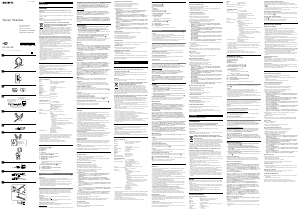

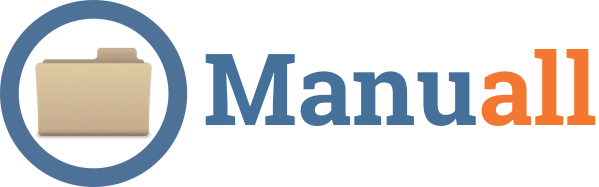
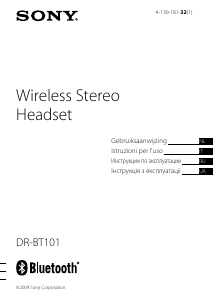
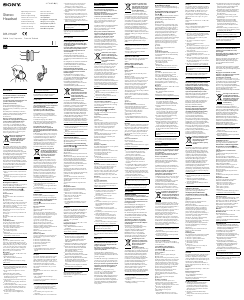
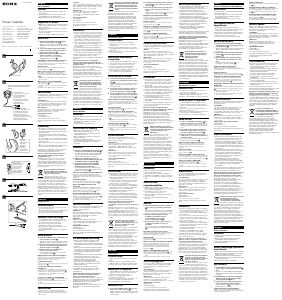
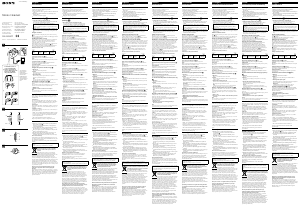
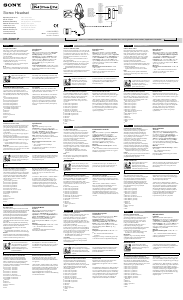

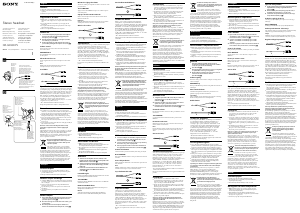
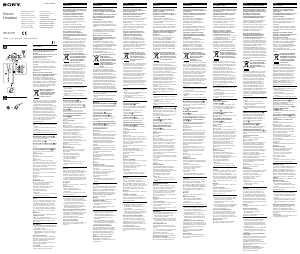
Приєднуйтесь до розмови про цей продукт
Тут ви можете поділитися своєю думкою про Sony DR-350USB Головна гарнітура. Якщо у вас є питання, спочатку уважно прочитайте інструкцію. Запит на інструкцію можна зробити за допомогою нашої контактної форми.